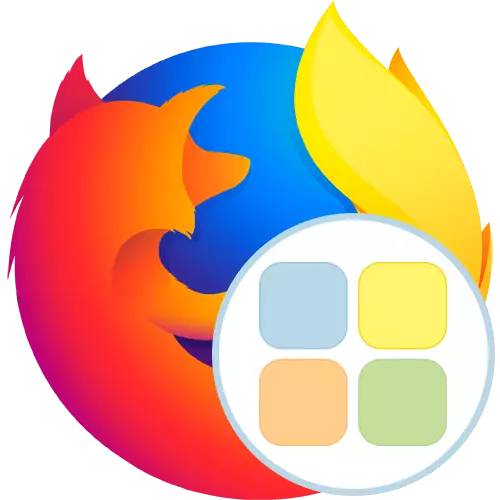
Iuj uzantoj dum ilia interago kun la retumilo ofte estas devigitaj trairi la samajn paĝojn. Por komforto en tiaj situacioj, specialaj vidaj legosignoj estas kreitaj. Tamen, foje necesas flekseble agordi tiajn panelojn kaj doni al la paĝo mem unikan aspekton. Tiam vi devas instali aldonajn financojn de triaj programistoj, kiuj ĵus celas efektivigi tiajn agojn. Hodiaŭ nia artikolo parolos pri Rapida Dial (antaŭ ol la aldono estis nomita Rapida Dial). Ĉi tiu apliko ni analizos pri la ekzemplo de instalado en Mozilla Firefox.
Uzu Rapidan Dial-etendon en Mozilla Firefox
La principo de uzado de rapida dialo preskaŭ ne diferencas de aliaj similaj programoj, tamen, ĉi tie por aldoni dosierujojn aŭ legosignojn devos plenumi iujn nekutimajn agojn per la kunteksta menuo. Ni rakontos al vi pri ĝi pli detale pri la koncernaj paŝoj, kaj nun ni komencu per la unua ago - instalaĵoj.Paŝo 1: Instalado en la retumilo
La instalada procezo ankaŭ estas normo, tamen, por iuj uzantoj, Rapida Dial estos la unua etendaĵo instalita en la retumilo. En tiaj situacioj, ni konsilas vin konatiĝi kun la sekvaj instrukcioj por kompreni la algoritmon por aldoni aplikojn.
- Malfermu la ĉefan retumilan menuon alklakante la butonon en la formo de tri horizontalaj strioj, kiu situas dekstre supre. Ĉi tie vi interesiĝas pri la sekcio "Suplementoj".
- Krei serĉan ĉenon por iri al la oficiala Firefox-etendaĵbutiko kaj trovi rapide.
- Inter la rezultoj, trovu la taŭgan aldonon kaj alklaku ĝin per la maldekstra musbutono.
- Sur la programo paĝo restas nur klaki sur "Aldoni al Firefox".
- Rigardu la petitajn permesojn kaj konfirmu ilin.
- Sukcesa aldona etendaĵo estos pruvita de la ŝpruca sciigo.
- Nun paĝo kun vidaj legosignoj estos malfermita dum kreado de nova langeto aŭ alklaku la Rapidan Dial-ikonon, kiu estis montrita sur la supra retumila panelo.
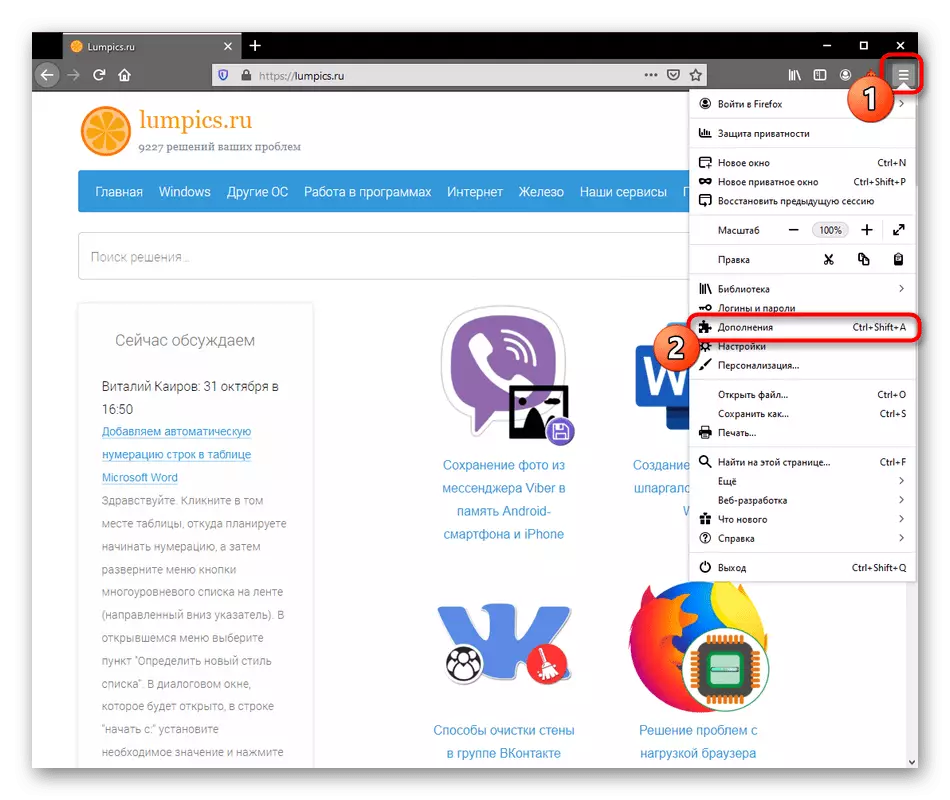
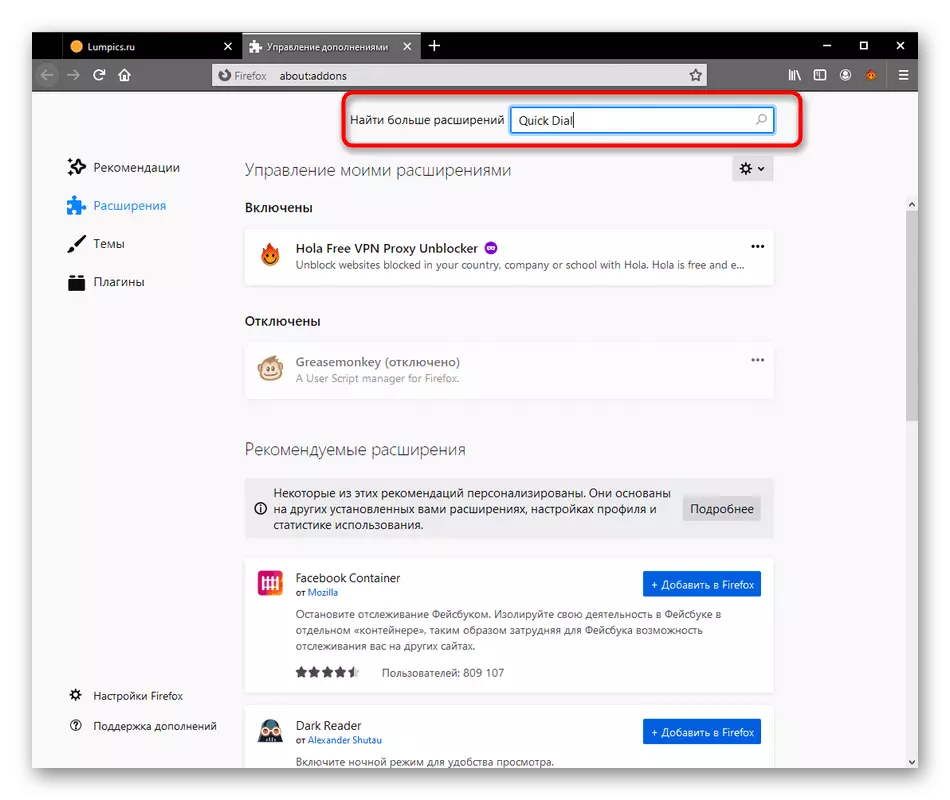
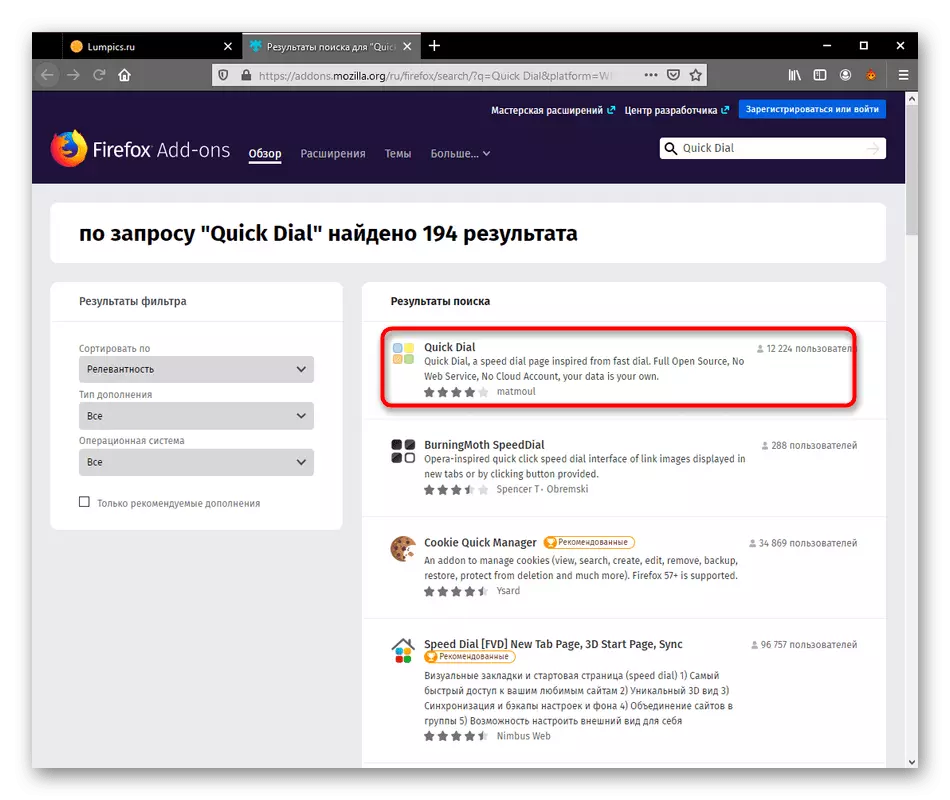
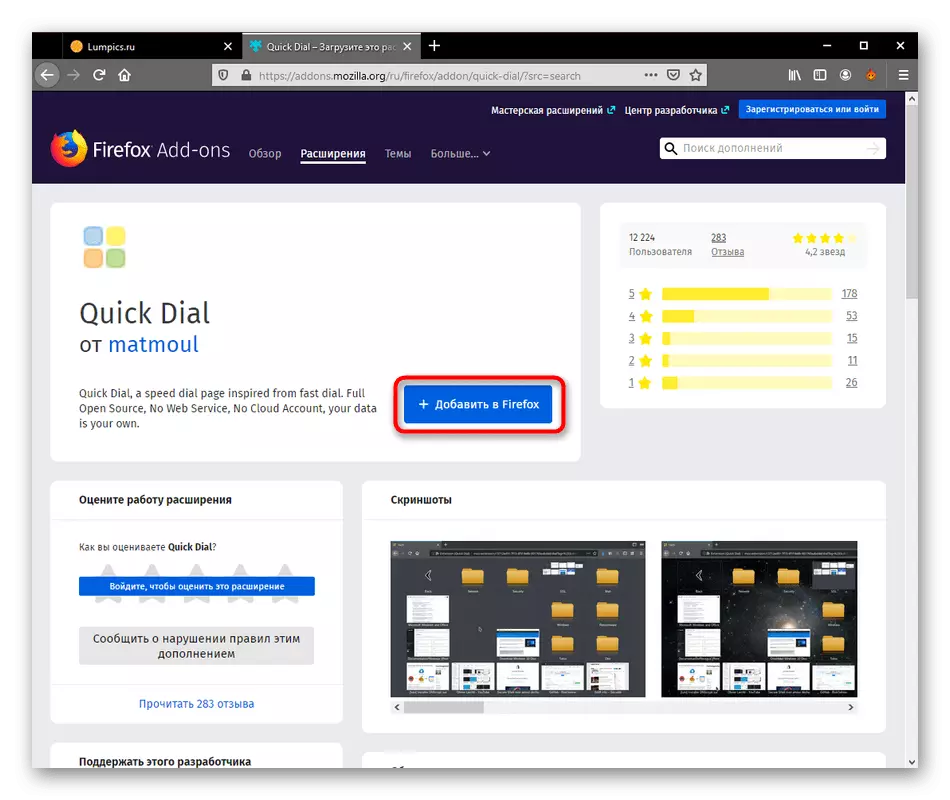
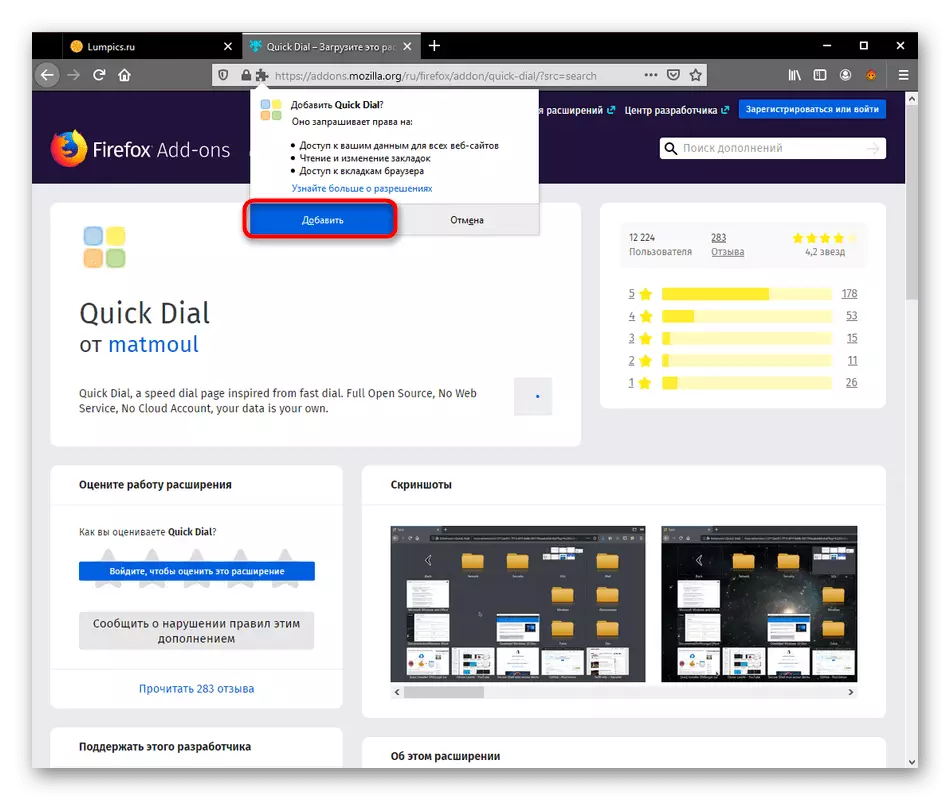
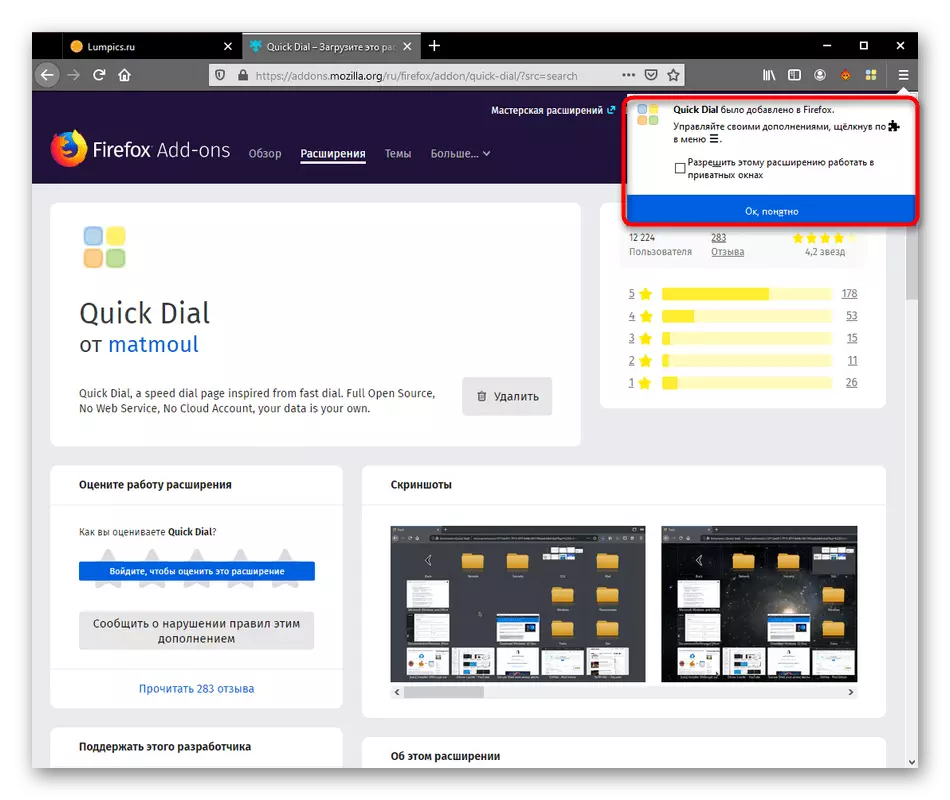
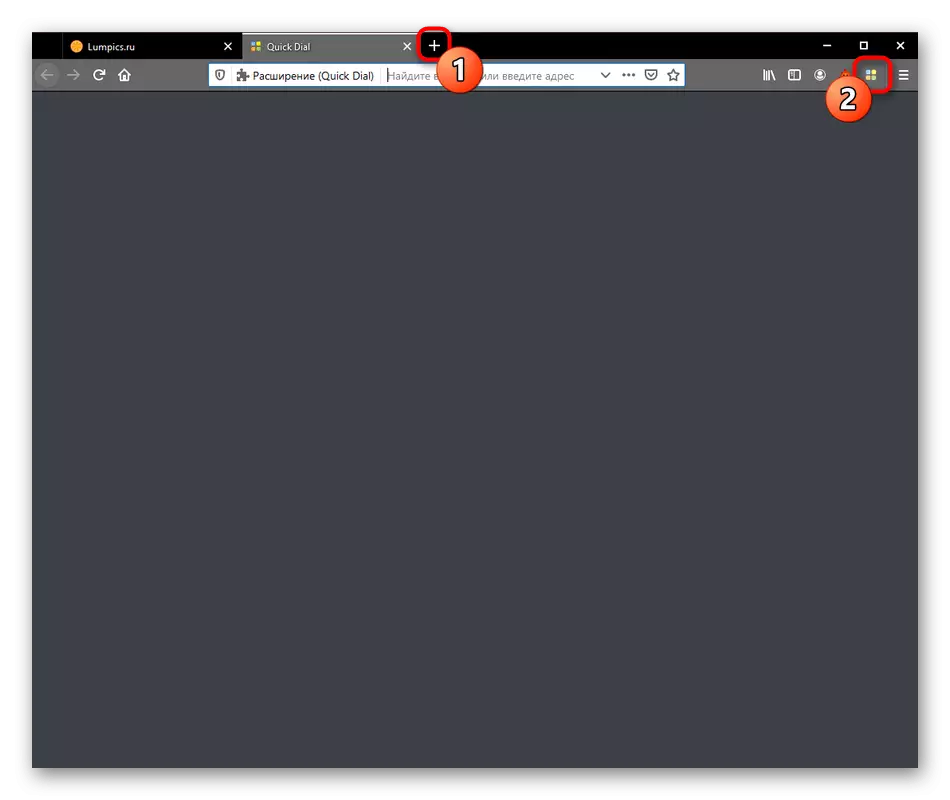
Kiel oni povas vidi en la ekrankopio supre, nun la kampo kun vidaj legosignoj estas malplena. Ĉi tie pluraj kaheloj ne estas kreitaj kun ofte vizititaj aŭ popularaj retejoj kontraste al aliaj similaj etendaĵoj, do vi devas fari ĝin vi mem, kiu estos dediĉita al la sekvaj du stadioj.
Paŝo 2: Krei Vidan Legosignon
Ni iros al la ĉefa tasko de Rapida Dial - kreante vidajn legosignojn. Kiel menciite pli frue, la ekzekuto de ĉi tiu procedo diferencas de la analogoj, ĉar ĉiuj agoj estas faritaj per la kunteksta menuo.
- Malfermu la Rapidan Dial-langeton, alklaku malplenan dekstran klakon kaj elektu "Aldoni".
- Dekstre, du opcioj montriĝos. Unue ni kreos "legosignon".
- En la mallonga fenestro, kiu aperas, vi bezonos permane eniri la ligon al la paĝo aŭ kopii ĝin de la adresaro. Post kiam ĝi restas nur duoble kontroli la nomon kaj alklaku "OK".
- Maldekstre vi vidos unu kreis kahelon kun la emblemo de la paĝo mem. Subteni la nomon de la legosigno estas montrata, kiu defaŭlte ripetas la ligon.
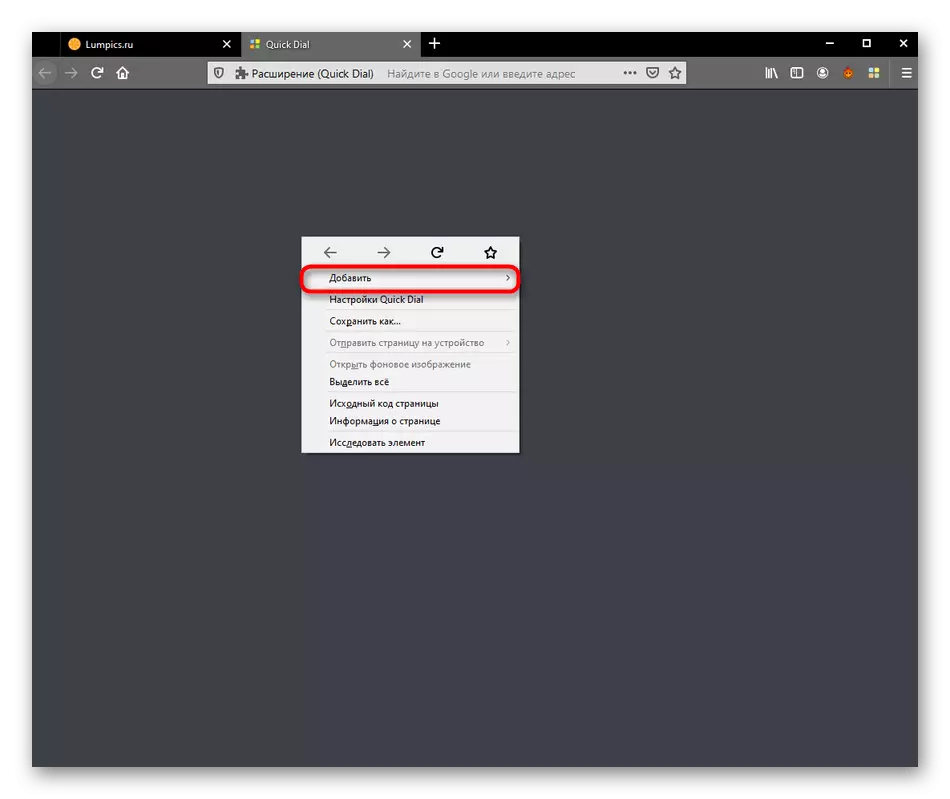
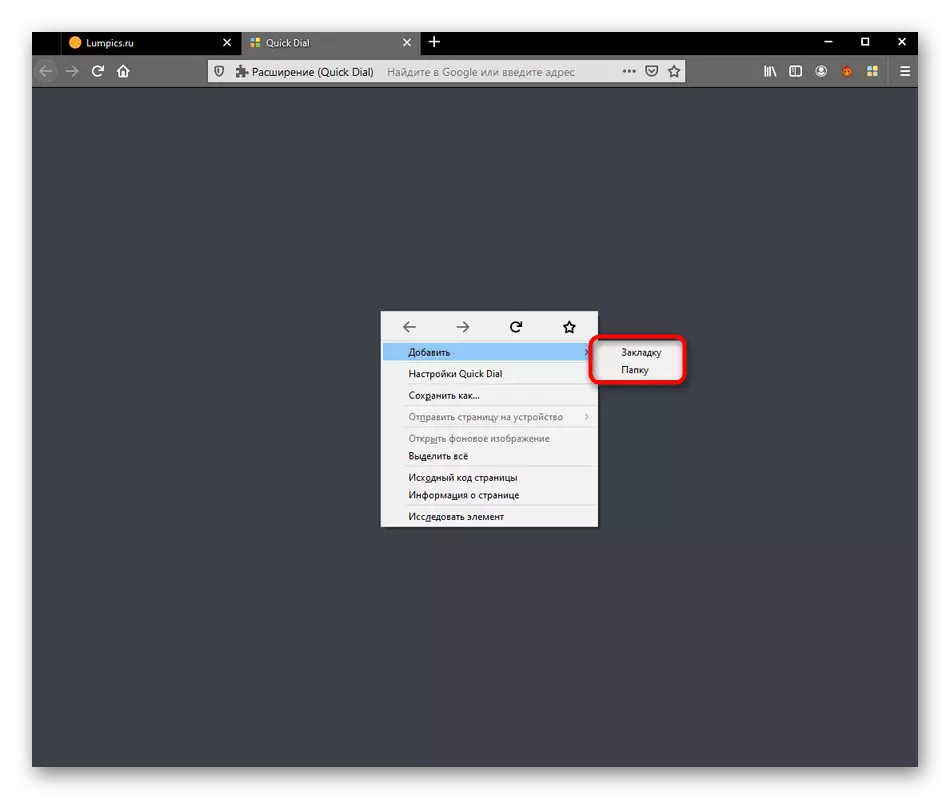
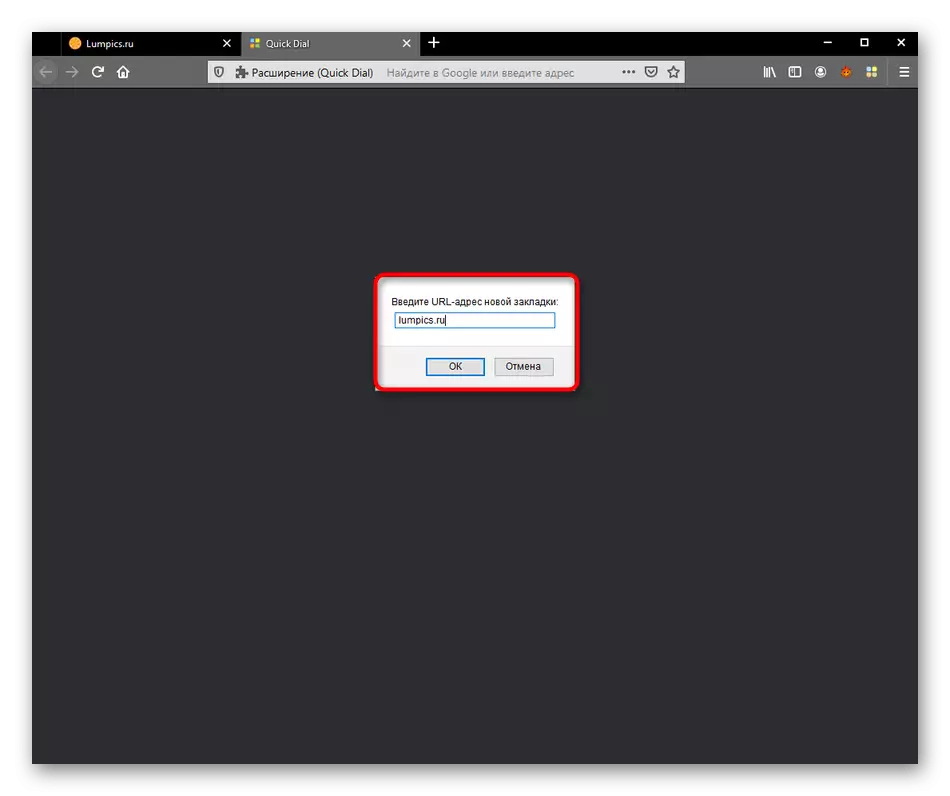
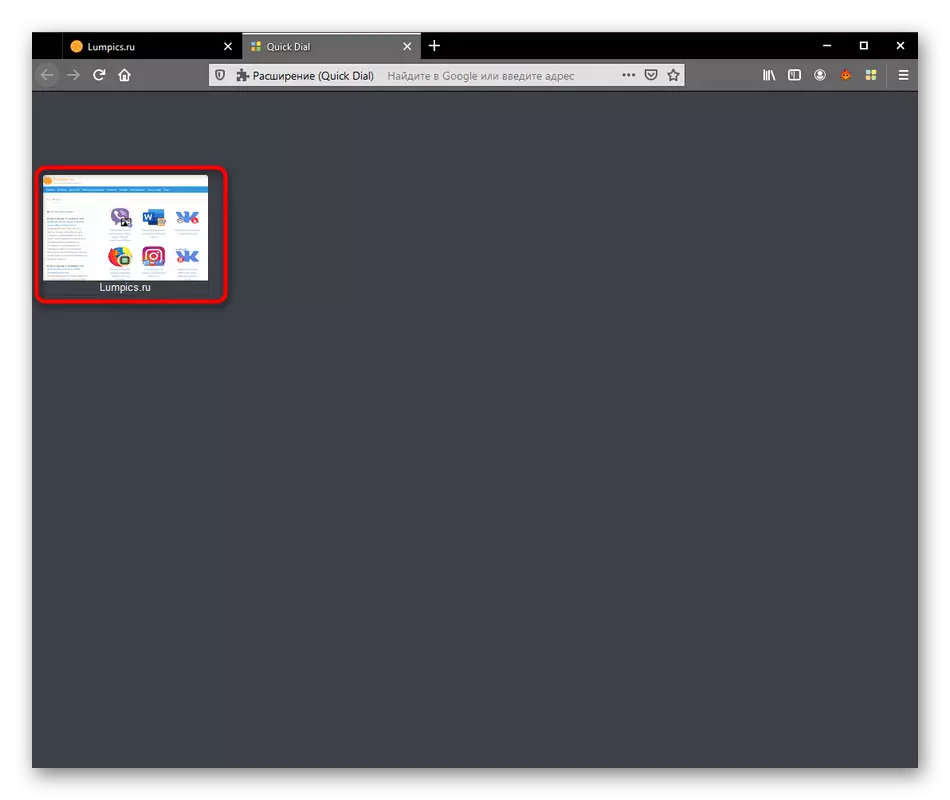
Simile, aldonu ĉiujn aliajn legosignojn al la ĉefa panelo. Ni parolos pri redaktado de ĉiu el ili iom poste, ĉar ne ĉiuj disponeblaj funkcioj por ekzekuto estas montritaj kiam la kahelo estas rekte kreanta.
Paŝo 3: Krei dosierujojn
En la antaŭa etapo, vi vidis, ke kiam vi ŝvebas kursoron por "aldoni" duan eblon nomatan "Dosierujo" aperas. Direktoroj en Rapida Dial permesas al vi krei temajn grupojn, metante iujn legosignojn tie. Plie, nenio malhelpas aldoni kaj senlimajn dosierujojn ene de alia dosierujo, kio ebligas efektivigi senliman nombron da legosignoj tra la programo sub konsidero. Koncerne la kreadon de la dosierujo, ĝi estas laŭvorte en du klakoj:
- Voku la kuntekstan menuon kaj "aldonu" por "aldoni".
- Indiku ĝin arbitra temática nomo kaj konfirmi la aldono.
- Post tio, la dosierujo estos asignita norma ikono kaj ĝi estos montrata dekstre de ĉiuj antaŭe kreitaj eroj.
- Kiam vi iras al la dosierujo, vi povas krei legosignojn tie aŭ pli da dosierujo pri la sama principo, ĉar ĝi jam estis montrita pli frue.
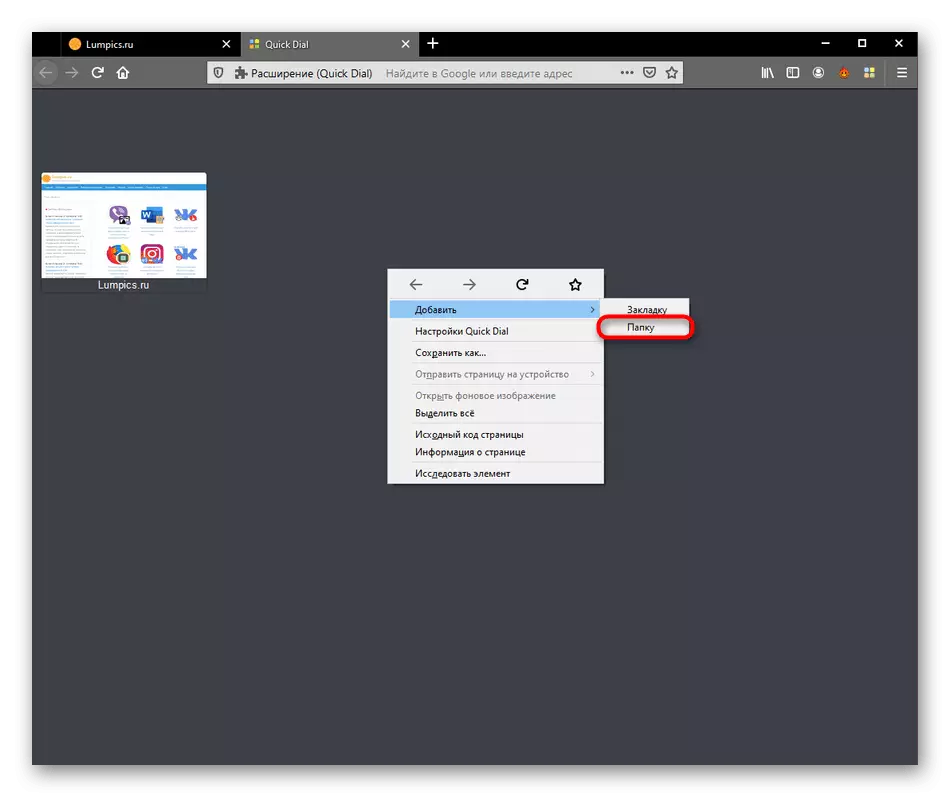
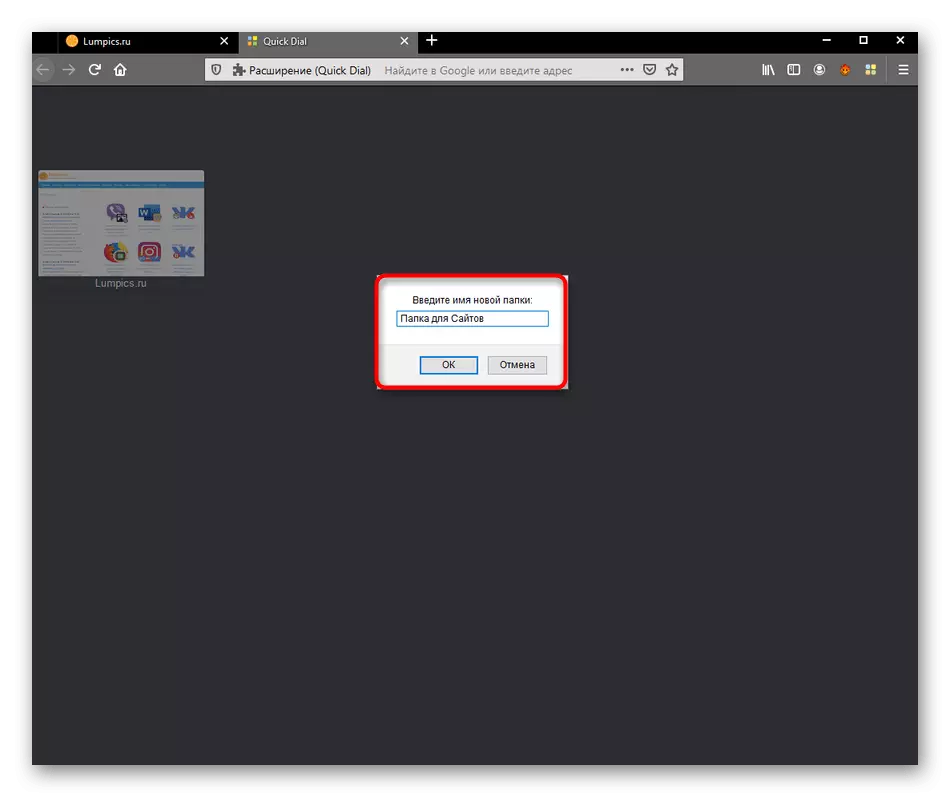
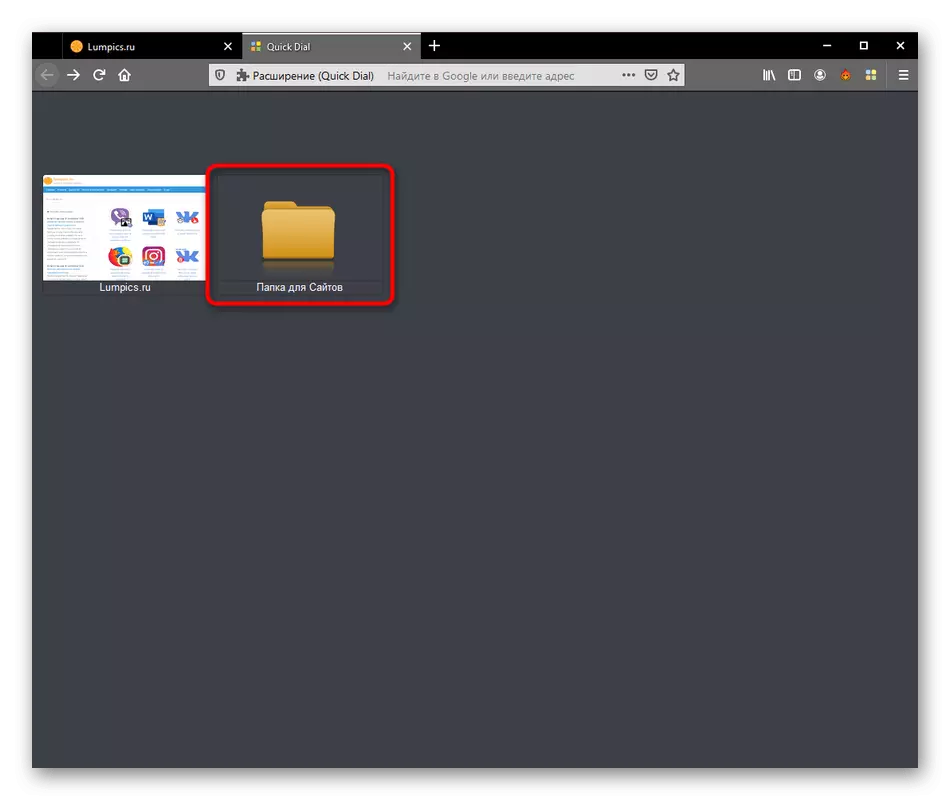
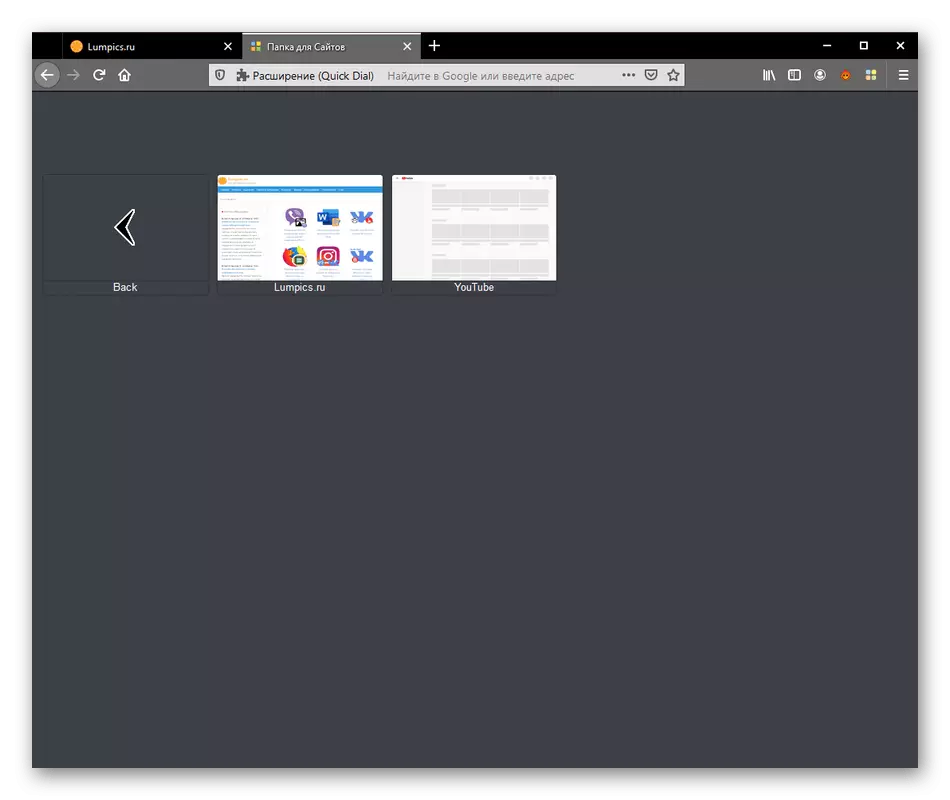
Estas ebloj, kiuj permesas vin redakti la aspekton de la dosierujo kaj ĝia nomo. Ni ankaŭ parolos pri ĉi tiu sekva paŝo.
Paŝo 4: Redaktado de legosignoj kaj dosierujo
Aldonita de la norma metodo de legosignoj kaj dosierujoj ne ĉiam havas taŭgan ekranon, ĉar anstataŭ screensavers, la antaŭvido de la paĝo estas montrata aŭ la regula dosierujo ikono. Programistoj permesas al vi mane permane ĝustigi la optimuman aspekton.
- Elektu la taŭgan kahelon kaj alklaku ĝin rekte. Estas tuta listo de vicoj, kiuj permesas vin malfermi paĝon aŭ kopii ĝian enhavon, sed ni bezonas la eron "proprietojn".
- Ĉi tie vi povas ŝanĝi la nomon de la kahelo, redakti la ligon, agordi la pozicion de la bildo aŭ elŝuti vian bildon per elektante ĝin per la "esploristo" de la loka stokado.
- Post fari ĉiujn ŝanĝojn, nur apliku ilin alklakante "Apliki".
- Vi vidas, kiel la legosigna bildo estis transformita. Se vi uzis bildon sen malantaŭa fono en PNG-formato, tiam ĝi ne montriĝos, kiu donos pli bonan efikon.
- Proksimume la sama eldono estas efektivigita kun dosierujo. Vi povas ŝanĝi la nomon aŭ agordi la bildon laŭ via bontrovo.
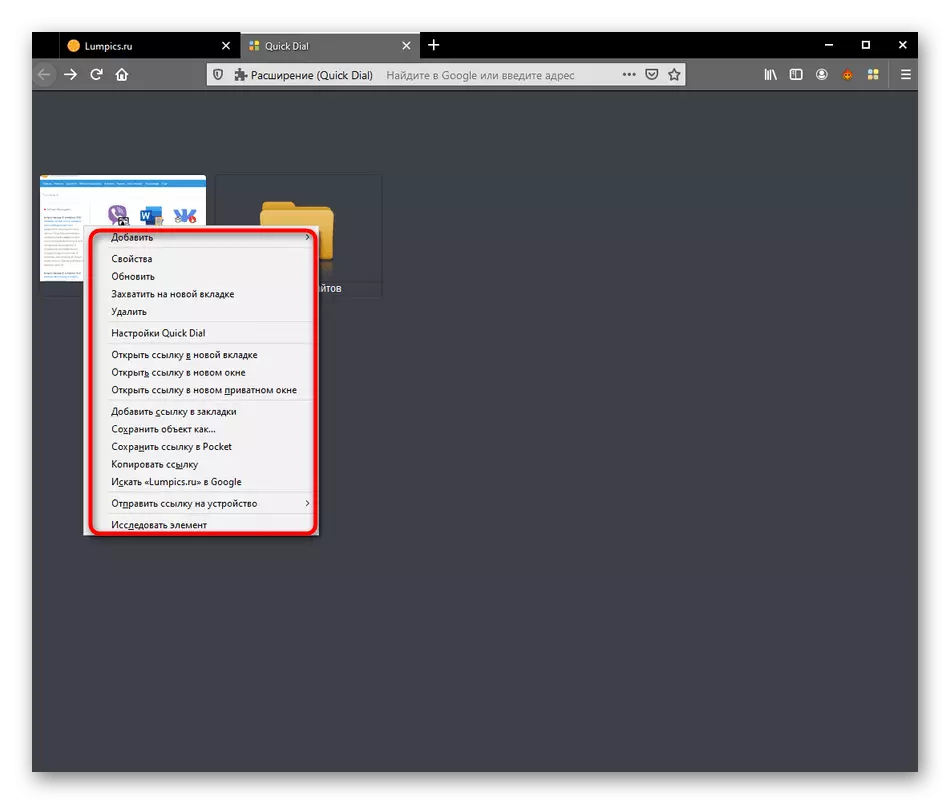
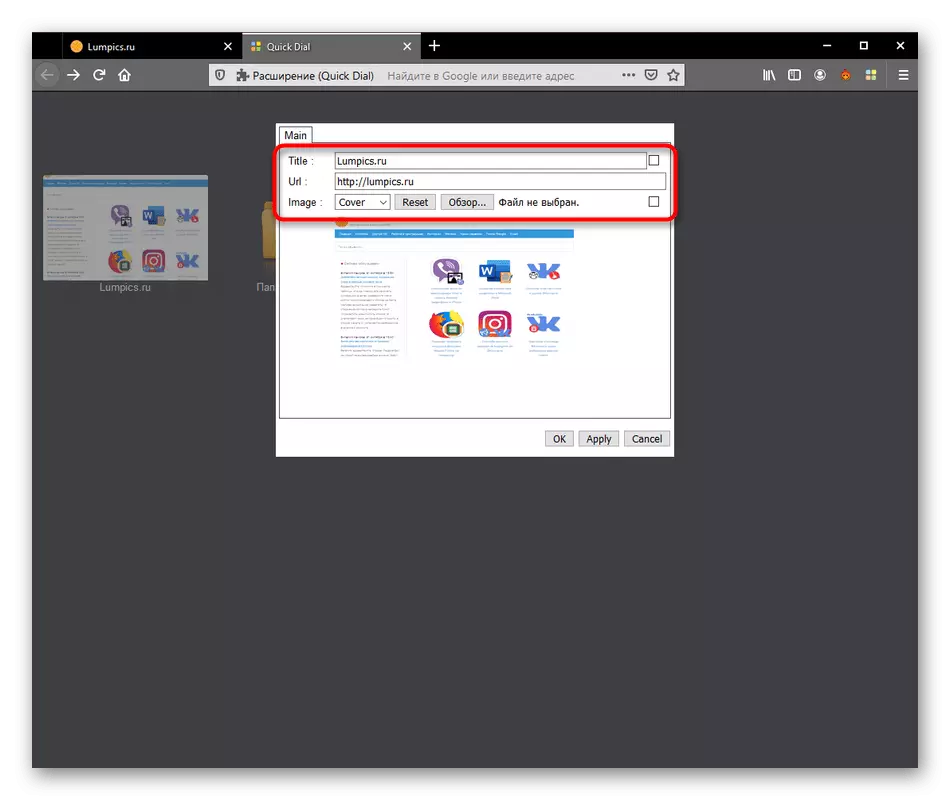
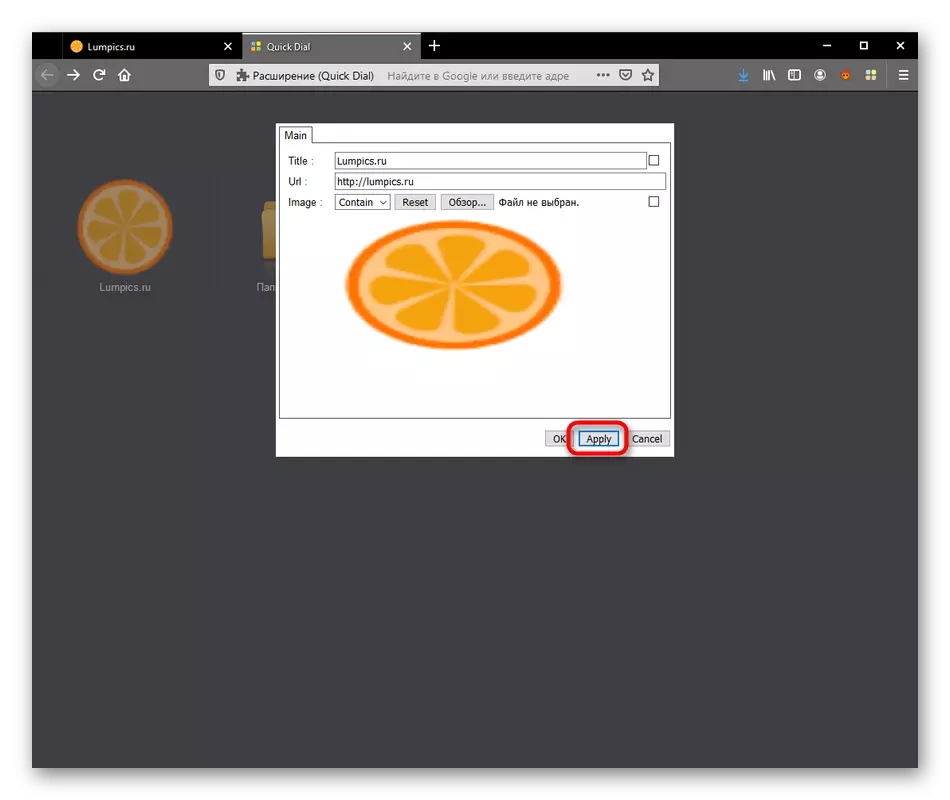
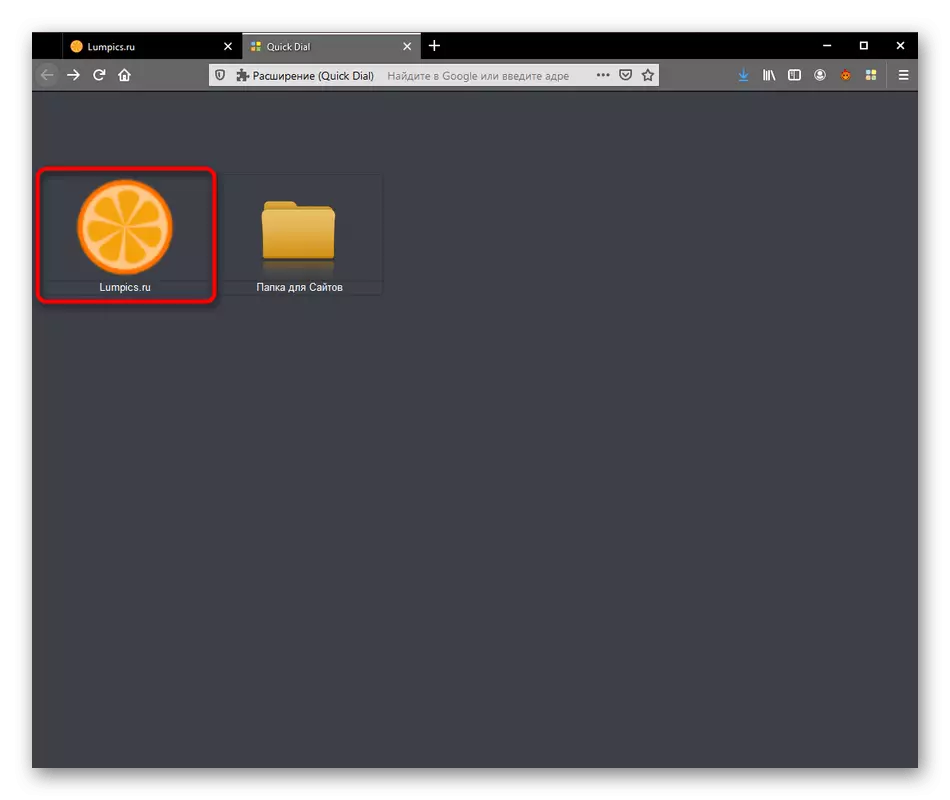
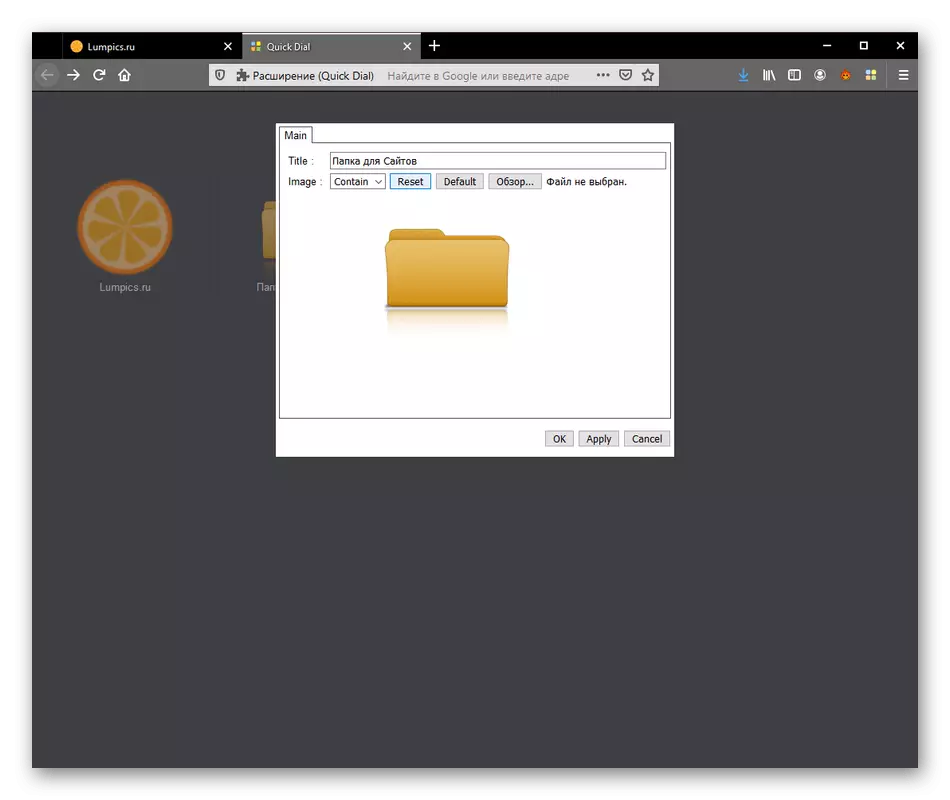
Ĉi tiuj estis ĉiuj agordaj punktoj, kiuj rilatas al individuaj agordoj de legosignoj kaj dosierujo. Ĉiuj aliaj parametroj aplikiĝas nur al la ĝeneralaj agordoj de la etendo mem, kiujn ni parolos detale en la sekva paŝo.
Paŝo 5: Etenda Agordo
La rapida dial ne havas grandegan kvanton da utilaj opcioj, sed la ekzistanta baza ebligos vin ŝanĝi la interfacon per instalado de la taŭga fono, la grandeco kaj loko de la kaheloj, kaj ankaŭ la ekranon de tiparoj. Ĉio ĉi estas farita per aparta menuo.
- Alklaku iun ajn el la PCM-kaheloj kaj en la kunteksta menuo, kiu aperas, elektu "Rapida Dial".
- Fenestro kun tri langetoj malfermiĝos. En la unua vi povas agordi la bildon, kiu plenumos kiel fono, elŝutante vian bildon aŭ elektante solidan koloron. Kiam vi uzas personajn bildojn, ne forgesu agordi la centradon.
- Mesh kaj legosignoj estas agorditaj en la dua langeto. Instalu la principon de malfermaj kaheloj, ekzemple, en la sama aŭ nova langeto, kaj ankaŭ normaj sagoj ikonoj kaj dosierujo.
- La lasta sekcio "ĉeloj" respondecas pri la korekto de tiparoj. Ĉi tie vi povas liveri la taŭgan grandecon kaj koloron por ĉiu tipo de surskriboj. Ĉiuj ili estas reliefigitaj en apartaj linioj, do eblos trakti ĉi tion.
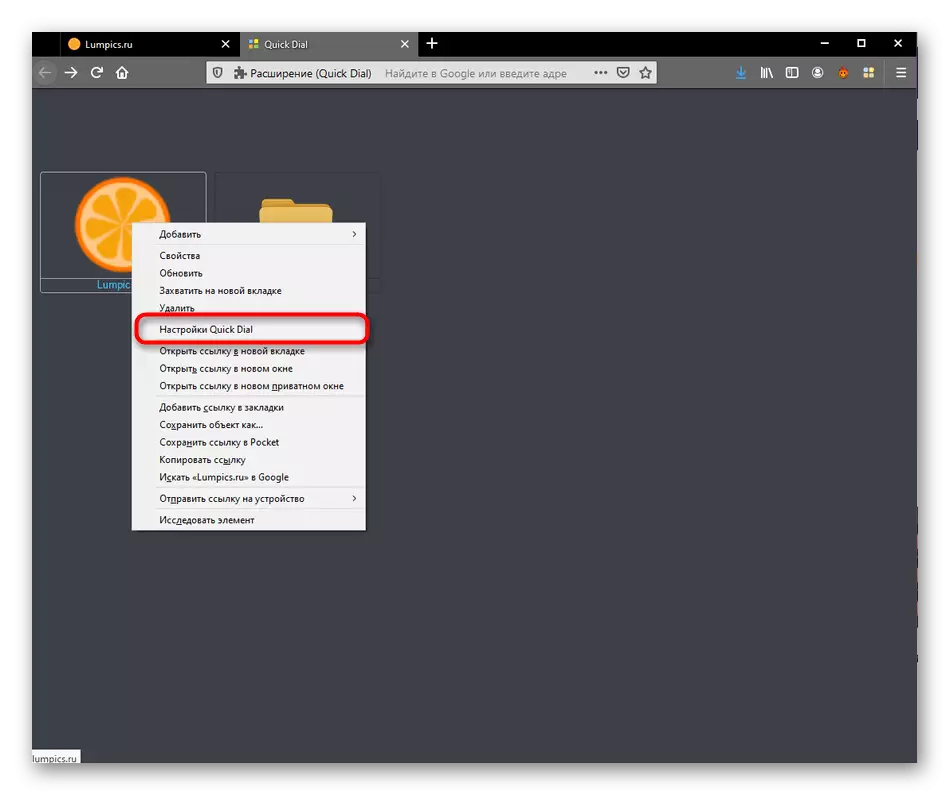
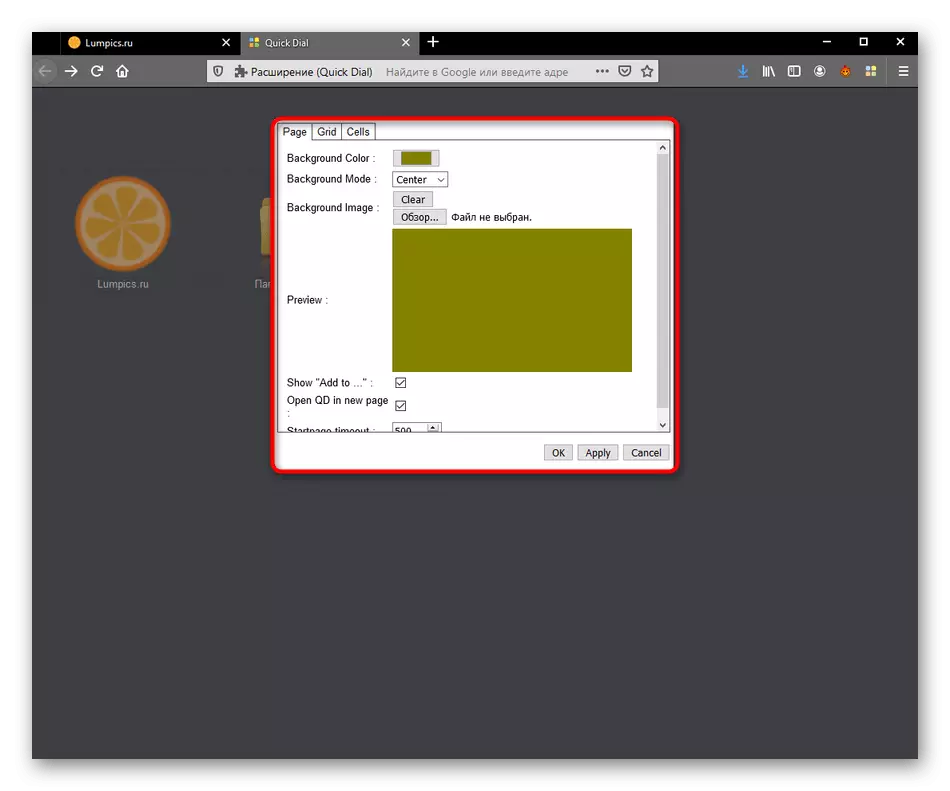
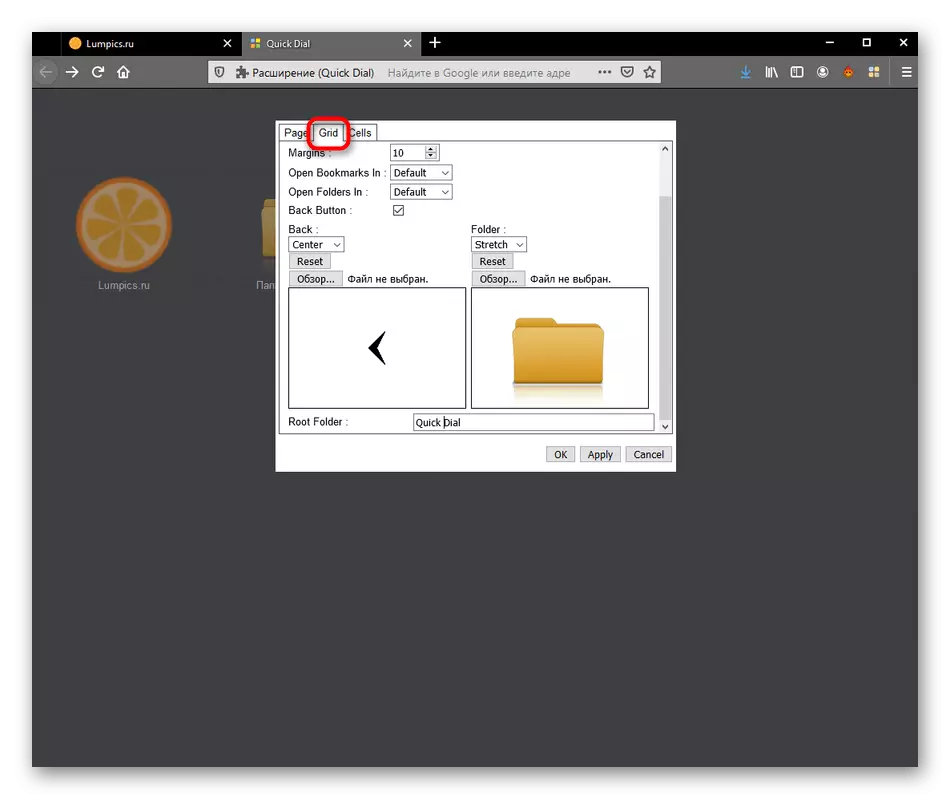
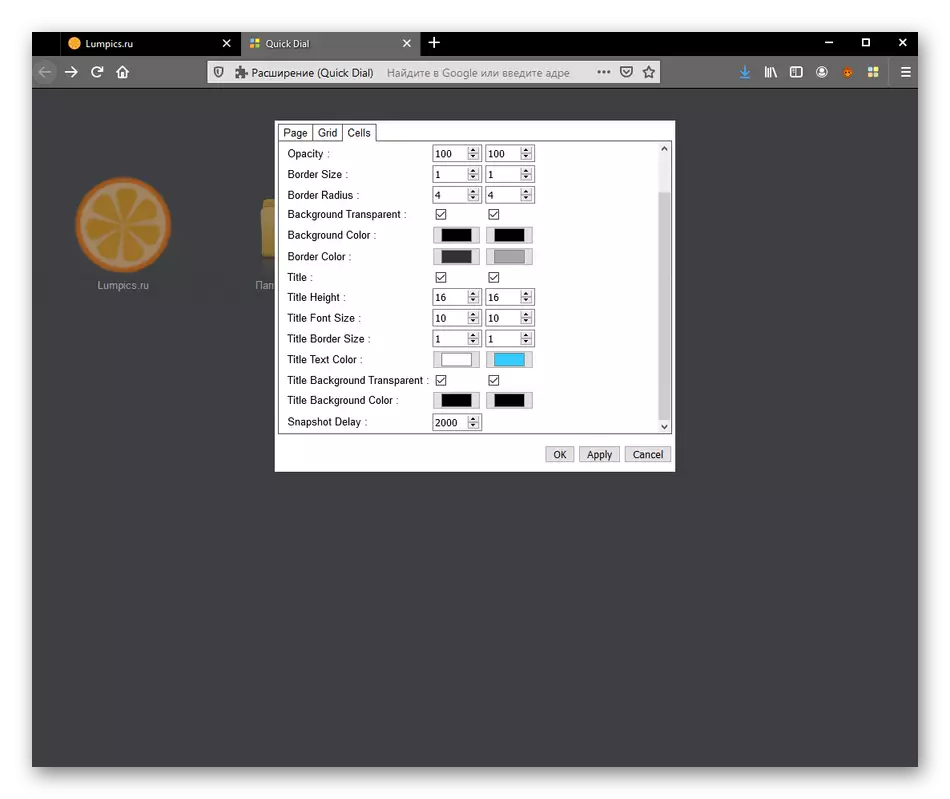
Post ŝanĝoj, ne forgesu apliki ilin ĉiujn per alklako sur "Apliki", alie la tuta agordo estos resetita al tiu, kiu estis kiam vi iras al la menuo.
Paŝo 6: Labora Permeso en Privata Modo
Kiel la lasta paŝo de la hodiaŭa artikolo, ni volas rakonti pri la aktivigo de la Rapida Dial-operacio en privataj fenestroj. Nun multaj uzantoj uzas ĉi tiun apartan reĝimon, do la ĝusta funkciado de la apliko estas grava.
- Por agordi la bezonatan parametron, iru al la sekcio "Aldoni-On" tra la retumila menuo.
- En la listo de instalitaj aldonaĵoj, elektu rapidan dial per alklako sur la konvena kahelo.
- Instalu la markilon proksime "Kuri en privataj fenestroj" al la "Permesi" ŝtaton.
- Post tio, iru al la listo de ĉiuj aldonoj. Ĉi tie vi vidos la privatan ikonon dekstre. Ĉi tio signifas, ke rapida dialo nun funkcios en ĉi tiu reĝimo.
- Kuru la privatan fenestron por certigi tion.
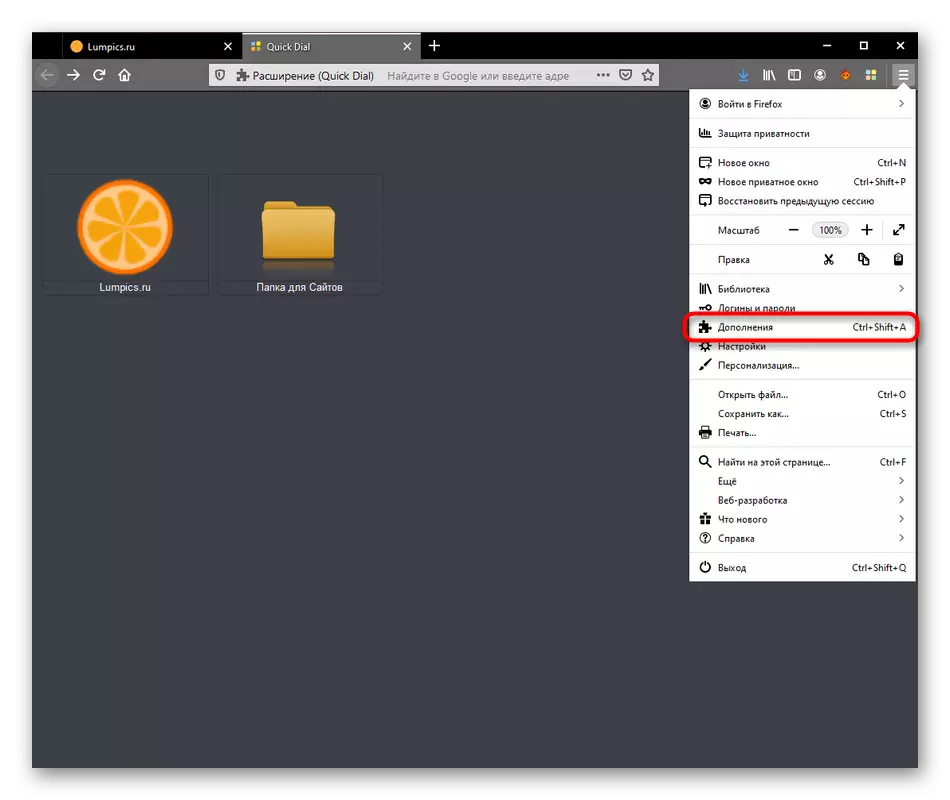
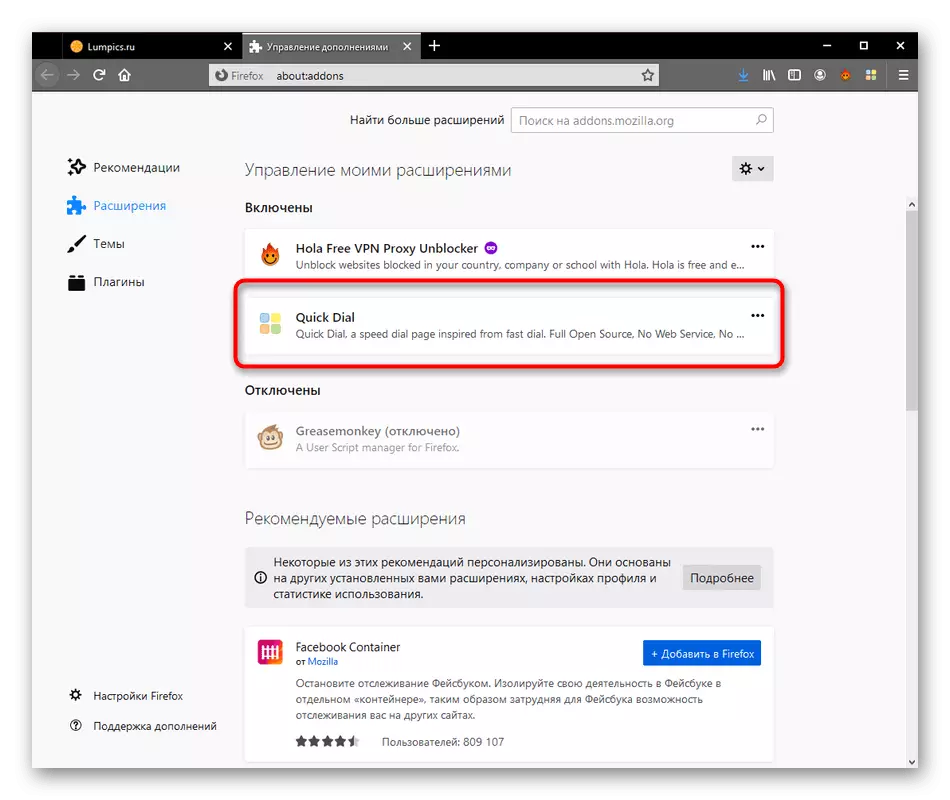
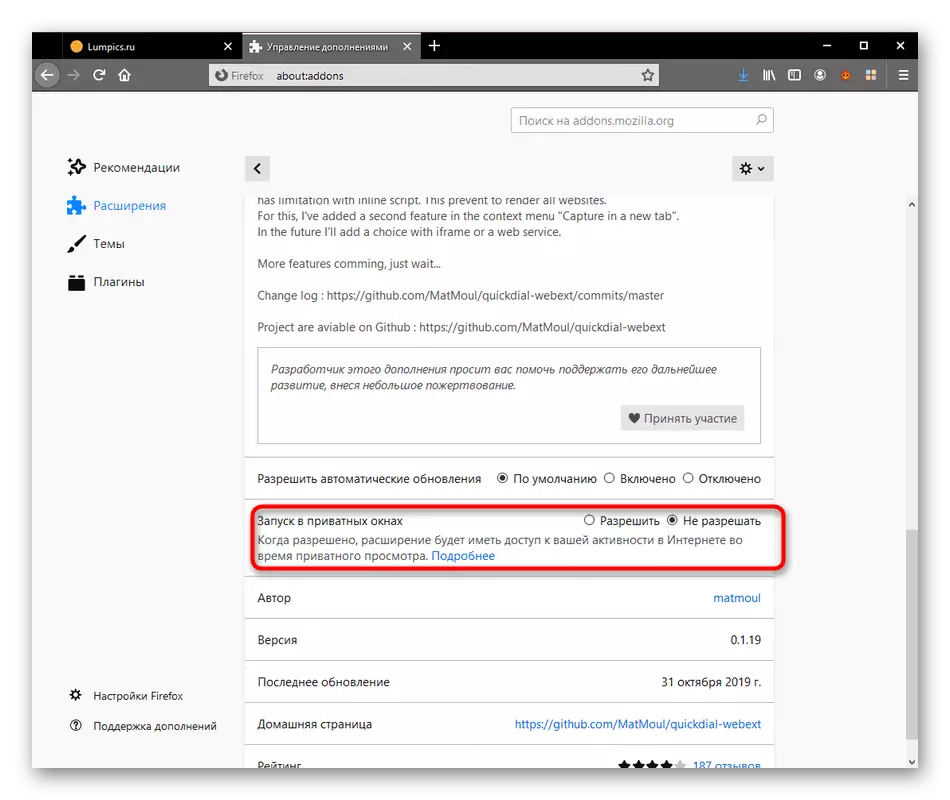
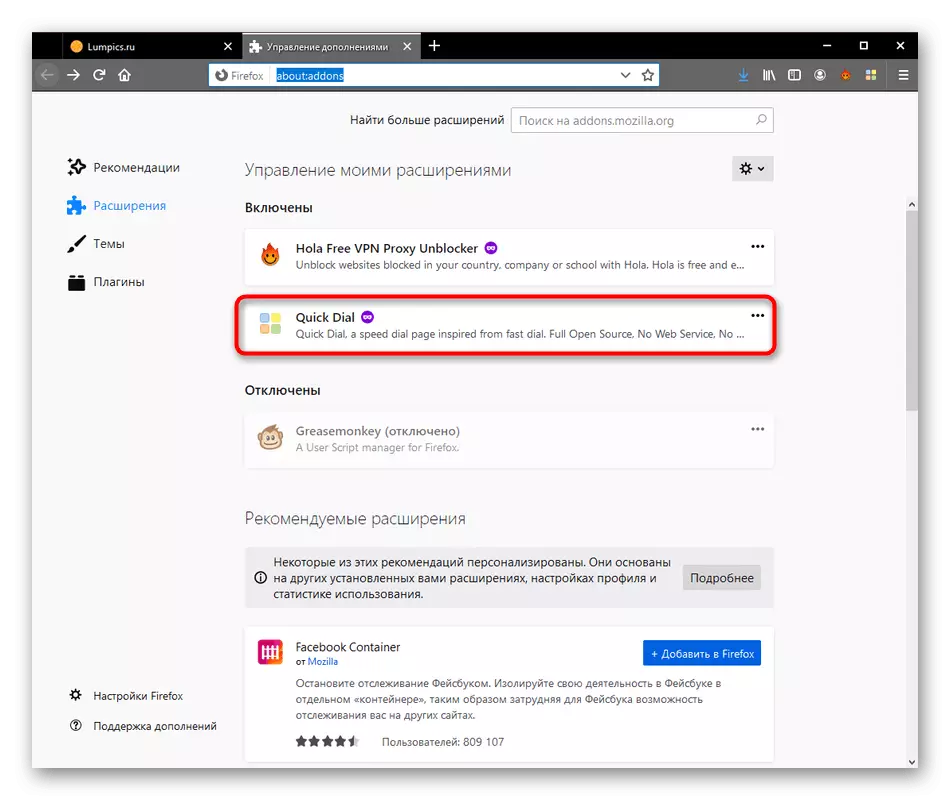
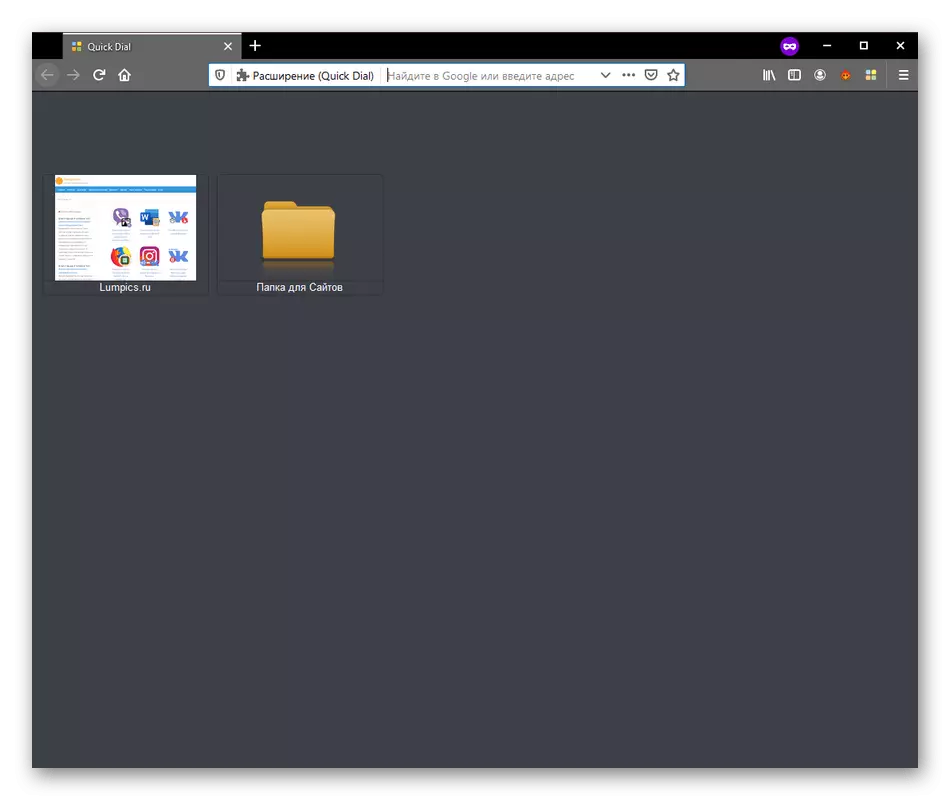
Vi traktis rapidan dial en Mozilla Firefox. Surbaze de vidataj instrukcioj, vi povas eltiri konkludojn, ĉu ĝi valoras ŝargi ĉi tiun ekspansion kaj uzi ĝin dum daŭra bazo. Se vi decidas, ke ĝi ne valoras ĝin, ni sugestas konatiĝi kun la analogoj en nia alia artikolo plu.
Legu pli: Vidaj legosignoj por Mozilla Firefox
